01私有云网盘系统用户手册v1.0
私有云下发工具使用手册

1.名词解释 (1)2.概述 (1)2.1工具介绍 (1)2.2系统结构 (2)3.核心业务流程 (2)3.1为设备更新系统 (2)3.2为设备下发授权 (3)4.功能介绍 (4)4.1应用管理 (4)4.1.1添加应用 (4)4.1.2更新下发 (6)4.1.3查看历史版本 (7)4.1.4查看应用详情 (8)4.1.5批量删除应用 (9)4.1.6查询应用 (9)4.2 license管理 (10)4.2.1导入license (10)4.2.2下发license (11)4.2.3查看license详情 (11)4.2.4批量删除license (12)4.2.5查询license (13)11.名词解释2.概述2.1工具介绍私有云下发工具是提供给私有化部署客户的,用于在私网环境下向设备下发ROM、应用和授权的软件。
1旗开得胜2.2系统结构3.核心业务流程3.1为设备更新系统准备工作:联系售后人员索要新的ROM文件。
23.2为设备下发授权准备工作:联系售后人员索要license文件。
34.功能介绍4.1应用管理用于管理终端应用和ROM,可实现终端软件在线更新。
4.1.1添加应用(1)点击左侧菜单进入【应用管理】。
(2)点击“添加”进入添加应用界面。
4(3)上传应用文件,填写应用信息。
5a.类型及上传文件:类型为“应用”时请上传.apk文件,类型为“ROM”时请上传.rom文件,zip文件暂不支持。
b.文件上传完成后,系统将自动填充AppId、安全密钥、类型、目标版本、基准版本、包名、下载地址、大小、渠道、详细描述,无需修改。
c.填写名称(最多20字),方便后期查找。
另可选择性填写支持机型等其他信息,也可不填。
(4)点击“提交”完成添加。
4.1.2更新下发(1)在应用列表查询到要下发的应用,点击“更新下发”。
6(2)查找到要下发的设备后勾选设备。
注意在设备正常联网状态下才能成功下发。
(3)点击“下发”进行应用或ROM下发。
安恒云 V1.0.0 快速入门说明书
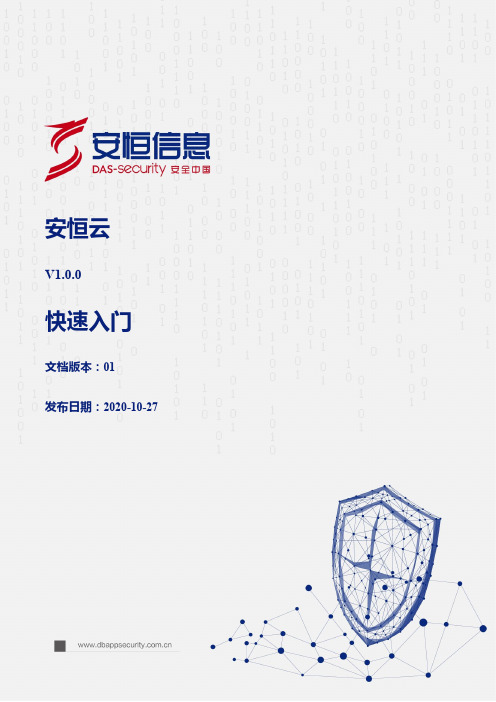
安恒云V1.0.0快速入门文档版本:01发布日期:2020-10-27本文中出现的任何文字描述、文字格式、插图、照片、方法等内容,除另有特别注明,版权均属杭州安恒信息技术股份有限公司(简称“安恒信息”)所有,受到有关产权及版权法保护。
任何个人、机构未经安恒信息的书面授权许可,不得以任何方式复制或引用本文的任何片段。
经授权使用本文中内容的的单位或个人,应在授权范围内使用,并注明“来源:安恒信息”。
违反上述声明者,安恒信息保留追究其法律责任的权利。
除杭州安恒信息技术股份有限公司的商标外,本手册中出现的其他商标、产品标识及商品名称,由各自权利人拥有。
文档说明修订记录目录前言 (I)1. 概述 (1)1.1产品简介 (1)1.2主要业务流程 (1)2. 团队管理 (4)2.1创建团队 (4)2.2团队相关操作 (8)3. 多云管理 (10)3.1资源池 (10)3.1.1 导入VMware资源池 (10)3.1.2 导入OpenStack资源池 (13)3.2导入对象存储资源 (18)3.3导入CDN资源 (19)4. 导入主机与数据库 (21)4.1导入公有云主机 (21)4.2导入私有云主机 (22)4.3导入局域网主机 (23)4.4导入资源池主机 (27)4.5导入数据库 (29)4.6云账号管理 (33)5. 开启安全防护 (35)5.1开通服务类产品 (35)5.2开通镜像类产品 (36)5.2.1 开通数据库审计 (37)5.2.2 使用数据库审计 (41)6. 日常运维 (42)6.1主机管理 (42)6.2磁盘快照 (43)6.3文件传输 (44)6.3.1 主机文件管理 (45)6.3.2 文件分发 (45)6.3.3 文件采集 (47)6.4成本优化 (49)6.4.1 概述 (49)6.4.2 查看成本优化 (49)6.4.3 优化仿真工具 (50)前言概述感谢您选择安恒信息的网络安全产品。
海康威视 存储管理助手 用户手册说明书

私有云盘存储管理助手用户手册版权所有©杭州海康威视数字技术股份有限公司或其关联公司2018。
保留一切权利。
本手册的任何部分,包括文字、图片、图形等均归属于杭州海康威视数字技术股份有限公司或其关联公司2018(以下简称“本公司”或“海康威视”)。
未经书面许可,任何单位和个人不得以任何方式摘录、复制、翻译、修改本手册的全部或部分。
除非另有约定,本公司不对本手册提供任何明示或默示的声明或保证。
关于本手册本手册描述的产品仅供中国大陆地区销售和使用。
本手册作为指导使用。
手册中所提供照片、图形、图表和插图等,仅用于解释和说明目的,与具体产品可能存在差异,请以实物为准。
因产品版本升级或其他需要,本公司可能对本手册进行更新,如您需要最新版手册,请您登录公司官网查阅()。
海康威视建议您在专业人员的指导下使用本手册。
商标声明为海康威视的注册商标。
本手册涉及的其他商标由其所有人各自拥有。
责任声明●在法律允许的最大范围内,本手册所描述的产品(含其硬件、软件、固件等)均“按照现状”提供,可能存在瑕疵、错误或故障,本公司不提供任何形式的明示或默示保证,包括但不限于适销性、质量满意度、适合特定目的、不侵犯第三方权利等保证;亦不对使用本手册或使用本公司产品导致的任何特殊、附带、偶然或间接的损害进行赔偿,包括但不限于商业利润损失、数据或文档丢失产生的损失。
)●若您将产品接入互联网需自担风险,包括但不限于产品可能遭受网络攻击、黑客攻击、病毒感染等,本公司不对因此造成的产品工作异常、信息泄露等问题承担责任,但本公司将及时为您提供产品相关技术支持。
●使用本产品时,请您严格遵循适用的法律。
若本产品被用于侵犯第三方权利或其他不当用途,本公司概不承担任何责任。
●如本手册内容与适用的法律相冲突,则以法律规定为准。
前言本节内容的目的是确保用户通过本手册能够正确使用产品,以避免操作中的危险或财产损失。
在使用此产品之前,请认真阅读产品手册并妥善保存以备日后参考。
智慧云管理系统功能说明v1.0-道伽智能科技

智慧云管理理系统功能使⽤用说明⼴广州道伽智能科技有限公司⽂文档版本 V1.0发布时间 2017.02版权所有 © 道伽智能科技有限公司 2017。
保留留⼀一切权利利。
⾮非经本公司书⾯面许可,任何单位和个⼈人不不得擅⾃自摘抄、复制本⽂文档内容的部分或全部,并不不得以任何形式传播。
商标声明和其他道伽商标均为道伽智能科技有限公司的商标,本⽂文档提及的其他所有商标或注册商标,由各⾃自的所有⼈人拥有。
注意您购买的产品、服务或特性等应受道伽智能科技有限公司公司商业合同和条款的约束,本⽂文档中描述的全部或部分产品、服务或特性可能不不在您的购买或使⽤用范围之内。
除⾮非合同另有约定,道伽智能科技有限公司对本⽂文档内容不不做任何明 示或暗示的声明或保证。
由于产品版本升级或其他原因,本⽂文档内容会不不定期进⾏行行更更新。
除⾮非另有约定,本⽂文档仅作为使⽤用指导,本⽂文档中的所有陈述、信息和建议不不构成任何明示或暗示的担保。
⼴广州道伽智能科技有限公司地 址: ⼴广东省⼴广州市天河区东圃⼤大⻢马路路3号P387室⽹网 址: 客户服务邮箱: support_daoga@⼀一、智慧云系统架构 (5)⼆二、Daoga智慧云管理理平台功能介绍 (8)①⼩小区管理理 (8)②管理理员管理理 (9)③房屋管理理 (9)④设备管理理 (9)⑤设备告警管理理 (11)⑥系统⽇日志 (11)⑦统计分析 (12)三、Daoga智慧云管理理系统使⽤用说明 (14)①注册登陆 (15)②新建⼩小区、管理理员、房间 (15)③添加设备 (16)④设备管理理 (17)⑤房间管理理 (20)⑥统计分析 (21)四、常⻅见问题Q&A (23)五、公司介绍 (23)⼀一、智慧云系统架构智慧云系统主要由云平台、云锁管理理⽹网关、智能云锁、⽔水电表检测⽹网关等多个智慧物联模块构成,如下图所示:公有云系统架构私有云系统架构Daoga智慧云管理理系统采⽤用先进的云端技术架构,以先进的物联⽹网技术和物业管理理理理念为核⼼心,打造出让房屋更更安全,管理理更更⽅方便便的智慧管理理系统。
中科曙光云盘系统用户手册
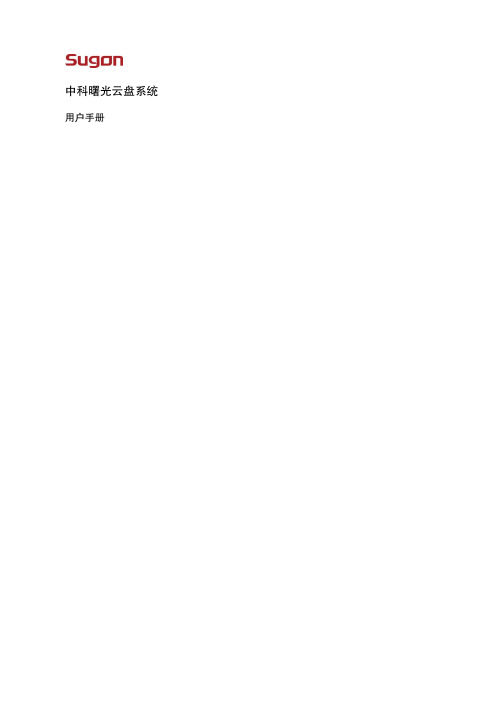
用户手册
声 明
本手册的用途在于帮助您正确地使用曙光公司服务器产品(以下称“本产品”),在安装和第一次使用本产品前,请您务必先 仔细阅读随机配送的所有资料,特别是本手册中所提及的注意事项。这会有助于您更好和安全地使用本产品。请妥善保管本 手册,以便日后参阅
本手册的描述幵不代表对本产品觃栺和软.硬件配置的任何说明。有关本产品的实际觃栺和配置,请查阅相关协议.装箱单.产 品觃栺配置描述文件,或向产品的销售商咨询。
电源要求 安装本设备时, 必须遵守当地或区域有关安装信息技术设备的电气法觃, 而且必须由经过认可的电气工程师来完成安装操作。 本设备经过精心设计,可在符合国家供电觃范的安装环境中运行。有关选件的电源额定值,请参阅产品额定值标签或随该选 件提供的用户文档。 安装多台服务器时,可能需要使用其它配电设备来为所有设备安全供电。请遵守以下准则: ·平衡可用交流电源分支电路乊间的服务器电源负荷。 ·不允许系统总的交流电流负荷超过分支电路交流电流额定值的80%。 ·请勿使用普通的电源接线板来连接本设备。 ·通过单独的电路为服务器供电。
2 使用说明 ................................................................................................................ 16
2.1 云盘软件安装 ..................................................................................................... 16 2.2 网页版云盘的使用.............................................................................................. 16 2.2.1 2.2.2 2.2.3 2.2.4 2.2.5 2.2.6 2.2.7 2.2.8 2.2.9 用户注册 ......................................................................................................... 16 用户登彔 ......................................................................................................... 16 用户注销 ......................................................................................................... 17 曙光云盘导航栏 .............................................................................................. 17 我的曙光云盘 ................................................................................................. 19 鼠标右键功能 ................................................................................................. 24 社交分享 ......................................................................................................... 30 文件整理功能 ................................................................................................. 33 相册地点 ......................................................................................................... 35
私有云下发工具使用手册

私有云下发工具使用手册部门:产品市场部撰写:刘楠版本:V1.0文档修订记录目录1.名词解释 (1)2.概述 (1)2.1工具介绍 (1)2.2系统结构 (1)3.核心业务流程 (2)3.1为设备更新系统 (2)3.2为设备下发授权 (2)4.功能介绍 (3)4.1应用管理 (3)4.1.1添加应用 (3)4.1.2更新下发 (5)4.1.3查看历史版本 (5)4.1.4查看应用详情 (6)4.1.5批量删除应用 (7)4.1.6查询应用 (7)4.2 license管理 (8)4.2.1导入license (8)4.2.2下发license (9)4.2.3查看license详情 (9)4.2.4批量删除license (10)4.2.5查询license (10)1.名词解释2.概述2.1工具介绍私有云下发工具是提供给私有化部署客户的,用于在私网环境下向设备下发ROM、应用和授权的软件。
2.2系统结构3.核心业务流程3.1为设备更新系统准备工作:联系售后人员索要新的ROM文件。
3.2为设备下发授权准备工作:联系售后人员索要license文件。
4.功能介绍4.1应用管理用于管理终端应用和ROM,可实现终端软件在线更新。
4.1.1添加应用(1)点击左侧菜单进入【应用管理】。
(2)点击“添加”进入添加应用界面。
(3)上传应用文件,填写应用信息。
a.类型及上传文件:类型为“应用”时请上传.apk文件,类型为“ROM”时请上传.rom文件,zip文件暂不支持。
b.文件上传完成后,系统将自动填充AppId、安全密钥、类型、目标版本、基准版本、包名、下载地址、大小、渠道、详细描述,无需修改。
c.填写名称(最多20字),方便后期查找。
另可选择性填写支持机型等其他信息,也可不填。
(4)点击“提交”完成添加。
4.1.2更新下发(1)在应用列表查询到要下发的应用,点击“更新下发”。
(2)查找到要下发的设备后勾选设备。
云盘使用手册

云盘使用手册云盘使用手册随着互联网技术的不断发展,云盘越来越受到大家的青睐。
云盘不仅可以扩展你的储存空间,还可以方便地共享文件。
但是,如何正确地使用云盘呢?以下是一个简单的云盘使用手册,希望可以帮助你更好地运用云盘。
一、选择云盘市场上有很多云盘,如百度网盘、360云盘、微云等等。
你需要根据你的实际需求来选择一个适合你的云盘。
一些云盘免费空间较小,但是提供了更方便的工具,其它的则拥有较大的免费储存空间。
建议选择免费存储空间较大的云盘,在需要时可以根据需求再付费升级。
二、注册账号选择好你的云盘后,你需要注册一个账号。
注册账号可以使用邮箱、手机等方式完成。
完成注册后,你会得到一个账号及一个密码,用于登录到云盘中使用。
三、上传文件登录账号后,你需要将你的文件上传到云盘中。
上传文件的方式有多种,你可以直接拖动文件到浏览器窗口中,也可以利用云盘提供的上传工具直接将文件传输到云盘中。
四、分享文件在云盘中,你可以轻松地分享文件,只需要点击分享按钮,即可将文件链接分享给你的朋友或同事。
你可以选择分享只读权限或共享编辑权限,以满足不同需求。
五、管理文件当你文件过多时,你需要对其进行管理。
云盘中提供了各种文件夹管理选项,如创建、删除、重命名等操作。
你可以将不同类型的文件存储在不同的文件夹中,以方便管理。
六、同步文件一些云盘还提供了文件同步功能,你可以将你的文件同步到其他设备上。
当你在家里修改了某个文件,你回到公司后,同步文件功能可保证文件的最新版本被同步到你的工作电脑上。
这个功能极大地提高了工作效率。
使用云盘可以帮助你提升工作效率,增加储存空间。
但是,在使用云盘时,请注意保护个人隐私和文件安全。
当你不再需要某些文件时,请及时删除或移走。
01私有云网盘系统用户手册v1.0
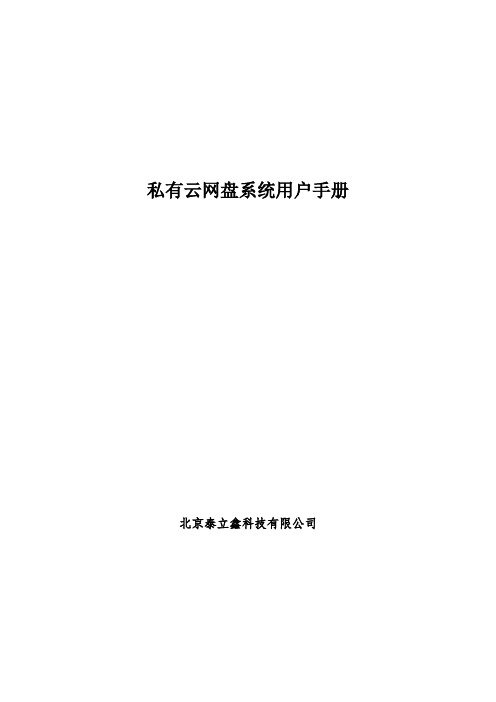
私有云网盘系统用户手册北京泰立鑫科技有限公司目录第一章产品概述 (4)1. 产品概念 (4)2. 产品功能 (4)第二章基本功能使用说明 (5)1. 用户登录 (5)2. 系统首页 (6)2.1 我的收藏 (7)2.2 最近访问 (7)2.3 内部推荐 (7)2.4 通知 (8)3. 文档操作 (8)3.1 个人文件 (8)3.1.1 新建文件夹 (9)3.1.2 上传文件/文件夹 (9)3.1.3 文件下载 (10)3.1.4 文件重命名 (12)3.1.5 文件删除 (13)3.1.6 回收站 (13)3.1.6.1文件彻底删除 (14)3.1.6.2文件还原 (14)3.1.6.3清空 (15)3.1.7 版本控制 (15)3.1.8 在线预览 (16)3.1.9 文件复制 (18)3.1.10 文件移动 (19)3.1.11 在线编辑 (21)3.1.12 文件分享 (22)3.2 协作组文件 (25)3.2.1 创建协作组 (25)3.2.2 协作组文件操作 (27)3.2.3 新建文件夹 (28)2 / 523.2.5 文件下载 (28)3.2.6 文件重命名 (28)3.2.7 文件删除 (28)3.2.8 协作组回收站 (28)3.2.9 版本控制 (29)3.2.10 在线预览 (29)3.2.11 文件复制 (29)3.2.12 文件移动 (29)3.2.13 在线编辑 (29)3.3 分享 (29)3.3.1 取消分享 (29)3.3.2 分享设置 (30)3.4 好友分享 (31)3.4.1 取消查看好友分享 (31)3.4.2 下载好友分享文件 (32)3.4.3 在线预览 (33)3.4.4 分享保存 (33)3.5 企业文件 (34)3.5.1 新建目录 (35)3.5.2 上传文件 (35)3.5.3 文件下载 (36)3.5.4 文件重命名 (37)3.5.5 文件删除 (37)3.5.6 在线预览 (38)3.5.7 文件授权 (38)3.5.7.1授予根目录管理员权限 (38)3.5.7.2子目录/文件权限 (39)3.5.8 文件复制 (41)3.5.9 文件移动 (42)3.5.10 在线编辑 (42)3.5.11 文档评论 (42)3.5.12 版本控制 (44)3 / 523.6 缩略图模式 (45)3.7 目录树视图 (46)3.8 高级搜索 (47)3.8.1快速名称搜索 (47)3.8.2高级组合搜索 (47)3.9 在线解压......................................... 错误!未定义书签。
隐私云操作手册

隐私云操作手册摘要:一、隐私云操作手册简介1.隐私云的定义2.隐私云的作用3.隐私云操作手册的目的二、隐私云操作流程1.注册与登录2.数据存储与备份3.数据恢复与提取4.安全设置与隐私保护5.常见问题与解答三、隐私云的优势与特点1.高度加密2.数据备份与恢复3.安全可靠4.操作简便四、隐私云的适用场景1.个人用户2.企业用户3.开发者正文:隐私云操作手册随着互联网的普及,越来越多的用户开始关注个人隐私和数据安全。
隐私云作为一种新型的云存储服务,致力于为用户提供高度加密、安全可靠的数据存储、备份和恢复服务。
为了帮助用户更好地了解和使用隐私云,我们编写了这本操作手册。
一、隐私云操作手册简介1.隐私云的定义隐私云是一种基于云计算技术的数据存储和处理服务,通过高度加密算法对用户数据进行加密,确保用户数据的隐私性和安全性。
2.隐私云的作用隐私云主要为用户提供以下功能:- 数据存储与备份:将用户的数据存储在云端,防止数据丢失或损坏;- 数据恢复与提取:在用户需要时,将数据恢复到本地或提取到其他设备;- 安全设置与隐私保护:为用户提供安全可靠的数据存储环境,防止数据泄露。
3.隐私云操作手册的目的本操作手册旨在为用户提供一个详细的、易于理解的隐私云使用指南,帮助用户轻松掌握隐私云的操作方法,充分发挥隐私云的优势。
二、隐私云操作流程1.注册与登录用户首先需要注册一个隐私云账号,然后通过账号登录隐私云。
2.数据存储与备份用户可以将需要存储的数据上传到隐私云,隐私云会自动对数据进行加密。
此外,隐私云还支持数据的定期备份,确保数据的安全性。
3.数据恢复与提取当用户需要使用数据时,可以通过隐私云客户端将数据恢复到本地,或者将数据提取到其他设备。
4.安全设置与隐私保护隐私云为用户提供了一系列安全设置,如两步验证、访问控制等,用户可以根据需要进行设置。
此外,隐私云采用高度加密算法,确保用户数据的隐私性。
5.常见问题与解答隐私云操作手册还提供了一些常见问题的解答,帮助用户解决在使用过程中遇到的问题。
迷你云网盘V1.0.0 用户使用手册

迷你云网盘V1.0.0用户手册目录1.系统简介 (4)1.1.产品概述 (4)1.2.产品名称 (5)1.3.产品技术特色 (5)1.4.产品使用需知 (5)2.使用说明 (5)2.1.迷你云网盘安装 (5)2.2.网页端迷你云网盘 (7)2.2.1.用户注册 (9)2.2.2.用户登录 (10)2.2.3.用户退出 (11)2.2.4.迷你云网盘导航栏 (11)2.2.5.我的迷你云网盘 (13)2.2.6.迷你云网盘鼠标右键功能 (19)2.2.7.文件整理功能 (25)2.2.8.相册地点 (27)2.2.9.我的最爱 (28)2.2.10.最新上传 (29)2.2.11.回收站 (29)2.3.Windows客户端的使用 (29)2.3.1.下载安装 (30)2.3.2.登录312.3.3.用户注册 (35)2.3.4.托盘图标 (35)2.3.5.迷你云网盘 (36)2.3.6.文件夹创建 (41)2.3.7.文件夹修改 (41)2.3.8.文件夹删除 (42)2.3.9.文件添加 (42)2.3.10.文件名修改 (42)2.3.11.文件删除 (42)2.4.Android手机端的使用 (42)2.4.1.下载安装 (42)2.4.2.登录432.4.3.首页新建文件夹 (43)2.4.4.首页文件夹更名 (44)2.4.5.首页文件夹删除 (44)2.4.6.首页文件下载 (45)2.4.7.当前文件夹刷新 (45)2.4.8.修改文件名 (45)2.4.9.删除文件 (46)2.4.10.下载功能 (46)2.4.11.上传功能 (46)2.4.12.更多功能 (47)2.5.iPhone手机端的使用 (49)2.5.1.下载安装 (49)2.5.2.登陆492.5.3.新建文件夹 (50)2.5.4.上传照片 (51)2.5.5.文件浏览 (51)2.5.6.下载522.5.7.解除账号绑定 (52)2.6.管理后台的使用 (53)2.6.1.控制面板 (53)2.6.2.插件管理 (54)2.6.3.文件管理 (55)2.6.4.用户管理 (57)2.6.5.系统管理 (58)2.6.6.APP管理 (60)2.6.7.API中心 (61)3.系统故障排除 (61)3.1.常见问题 (61)3.1.1.用户登录 (61)3.1.2.产品环境搭建及管理员后台管理 (62)3.1.3.空间分配管理 (62)1.系统简介1.迷你云网盘是基于云存储技术而研发的提供多种客户端支持的文件同步、存储软件。
网盘系统用户操作指南

网盘系统用户操作指南用户登录系统后进入个人网盘空间,在系统右上角显示个人网盘容量和使用情况,如图所示:,在个人页面上主要显示四项信息,分别是:我的文件、公共文件、个人信息和回收站。
我的文件:提供用户管理目录、管理文件;公共文件:功能已关闭,请用户勿操作。
个人信息:用户可查看权限、日志,密码修改,可添加好友,发送消息;回收站:功能如WINDOWS回收站,用户需定期清空数据已释放空间。
用户可以在里选择用于目录管理,选择“上级文件夹”可以建多级目录,如图所示:用户可以在打开的目录里,上传文件对话框中显示该用户最大上传大小,超过最大限制不予上传,用户一次可上传多个文件,如图所示:文件上传后显示如图所示:用户可以修改文件(夹)名、下载文件、移动目录、生成提取码,也可以把文件放到回收站。
1、移动目录:用户可以把文件转移到其他目录,选择要转移的文件转移到相应的目录下,如图所示:2、提取码:用户可用此功能提供一组码文给其他用户来访问自己的文件。
系统为每个上传文件自动生成了提取码,如图所示:此提取码可复制不可修改,用户可以用提取码在首页提取相应文件。
此提取码无过期限制,只要文件存在,提取码即存在,用此方法提取文件安全性较差,不推荐使用。
系统也可以为一组文件生成一个提取码,操作如下:(1)选择一组文件,然后选择“生成提取码”,提交,如图所示:(2)在提取文件设定里输入提取码(9位有效),提取类型可按次提取和按日期提取,超过设定的次数和日期,提取码立即失效,用户不能再提取相关文件。
用此方法安全性较高,推荐用户使用。
最后在首页选择“文件提取”,输入生成的提取码或用户设置的提取码,提取相应的文件,如图所示:3、回收站:用户删除文件时使用此功能。
用户可删除单个文件,也可以删除一组文件及文件夹,如图所示:注:如文件需彻底删除,需或彻底删除才能释放空间,如图所示:注:为安全保密起见:1、外链功能和共享功能被禁用,请大家勿操作。
联想企业网盘用户手册1

联想企业网盘使用手册1.账户管理 (3)1.1用户注册 (3)1.2用户登录 (4)1.3用户退出 (4)1.4账户设置 (4)2.基本功能 (5)2.1文件夹相关操作 (5)2.2上传文件 (11)2.3下载文件 (11)2.4文件管理 (12)2.4.1评论文件 (12)2.4.2预览文件 (12)2.4.3重命名文件 (13)2.4.4移动文件 (13)2.4.5删除文件 (13)3.子账户及二级域名 (14)3.1子账户 (14)3.1.1创建、删除子账户 (14)3.1.2修改子账户的权限 (15)3.1.2查看拥有某文件夹共享权限的子账户列表 (16)3.2二级域名 (18)3.2.1进入二级域名页面 (18)3.2.2子账户登录 (18)3.3使用上传码上传文件 (19)3.3.1上传码管理 (19)3.3.2使用上传码 (20)4.外链功能 (22)4.1外链 (22)4.1.1 生成外链 (22)4.1.2 外链管理 (23)5.搜索功能 (24)6.订单功能 (24)6.1查看用户账户 (24)6.2购买功能 (25)6.3查看我的订单 (27)7.问题与反馈 (27)7.1发表新话题 (28)7.2查看和回复话题 (28)8.客户端 (29)8.1登录 (30)8.2上传、下载文件(夹) (31)8.3断点续传 (32)8.4文件加密上传和文件解密 (32)8.5文件管理 (33)8.5.1预览文件 (33)8.5.2删除文件或文件夹 (34)8.5.3移动文件或文件夹 (35)8.5.4重命名文件或文件夹 (37)8.5.5新建文件夹 (38)8.6创建外链 (39)8.6.1生成外链 (39)8.6.2发送外链 (39)8.7管理上传码 (40)8.7.1生成、发送上传码 (41)8.7.2使用上传码 (41)8.8子帐户及二级域名 (42)8.8.1子帐户登录 (42)8.8.2使用上传码上传文件 (43)8.8.2.1生成、发送上传码 (43)8.8.2.2使用上传码 (44)8.8.3外链 (45)8.8.3.1生成外链 (45)8.8.3.2发送外链 (45)8.9注销客户端 (46)8.10设置 (46)8.11退出 (46)1.账户管理1.1用户注册(1)未注册用户请填写真实的登录邮箱,密码,确认密码,选择安全问题,写入答案,填入正确验证码。
隐私云操作手册

隐私云操作手册
隐私云操作手册是指提供给用户使用隐私云服务的指南或说明书,帮助用户了解如何操作隐私云以保护个人隐私。
下面是一份简要的隐私云操作手册大纲:
1. 登录与账户管理
- 注册账户
- 登录隐私云
- 修改密码
- 绑定手机或邮箱
2. 数据上传与存储
- 上传文件
- 创建文件夹
- 文件分享与权限管理
- 备份与恢复数据
3. 数据加密与隐私保护
- 加密文件
- 加密文件夹
- 文件验证与数字签名
- 隐私设置与访问控制
4. 数据同步与共享
- 多设备同步
- 与他人共享文件或文件夹
- 查看共享文件的访问历史
5. 移动端操作
- 下载与安装移动端应用程序
- 手机数据备份与恢复
- 移动端数据同步与访问
6. 安全与防护
- 网络安全设置
- 阻止恶意访问
- 安装与更新防病毒软件
- 防火墙与加密传输
7. 常见问题解答
- 隐私云如何保证数据安全?
- 忘记密码如何找回?
- 无法上传文件怎么办?
- 如何取消文件分享权限?
以上只是一个简要的隐私云操作手册大纲,具体手册内容可以根据不同的隐私云服务提供商和用户需求进行调整和补充。
隐私云操作手册

隐私云操作手册一、引言随着互联网的快速发展,数据安全和隐私保护成为越来越受到关注的话题。
在这样的背景下,隐私云应运而生,为用户提供安全、高效、便捷的数据存储和管理解决方案。
本文将为您介绍隐私云的操作手册,帮助您轻松上手并充分利用这一工具。
1.隐私云概念介绍隐私云是一种基于云计算技术,专为个人和企业在互联网上提供私密、安全的数据存储、管理和共享服务的解决方案。
它通过加密技术、分布式存储等技术手段,确保用户数据的安全性和隐私性。
2.隐私云重要性阐述在数字化时代,数据已成为企业的核心资产。
保护数据安全和隐私,对于企业来说至关重要。
隐私云具有以下优势:(1)数据安全可靠:隐私云采用加密技术,确保数据在传输、存储和使用过程中的安全性。
(2)高度灵活性与可扩展性:用户可以根据需求随时调整存储空间和资源,满足业务发展需求。
(3)跨平台与跨地域支持:隐私云支持多种设备和操作系统,实现全球范围内的数据共享与协作。
(4)易于使用与高效协作:用户可以快速上手,实现团队成员间的实时沟通与协同工作。
二、隐私云操作流程1.注册与登录用户可以通过隐私云官方网站或移动应用进行注册。
注册后,使用手机短信验证码或邮箱验证码进行登录。
2.数据上传与存储用户可以将本地文件上传至隐私云,支持多种文件格式。
上传后的文件将自动加密存储,确保数据安全。
3.数据共享与协作用户可以邀请团队成员加入隐私云,实现文件共享与协作。
同时,支持实时通讯功能,方便团队成员沟通交流。
4.数据安全防护隐私云采用多层次的安全措施,包括数据加密、访问控制、审计跟踪等,确保数据安全无忧。
三、隐私云功能与应用1.文件管理:用户可以对文件进行分类、标签、筛选等操作,便于管理和查找。
2.实时通讯:支持实时聊天、语音通话、视频会议等功能,提高团队协作效率。
3.协同办公:支持多人同时在线编辑文档,实现高效协同工作。
4.数据分析与可视化:提供数据可视化工具,帮助用户快速分析和呈现数据。
可道云 KODExplorer 私有云存储 在线文档管理系统管理员操作手册说明书
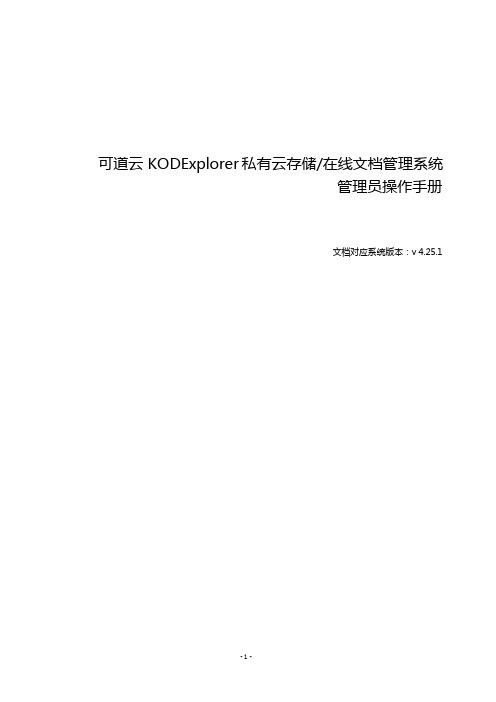
可道云 KODExplorer 私有云存储/在线文档管理系统管理员操作手册文档对应系统版本:v 4.25.1目录声明.................................................................................................................................................................... - 1 - 商标信息.................................................................................................................................................................... - 1 - 目录.................................................................................................................................................................... - 2 - 1 前言........................................................................................................................................................................ - 4 -1.1 读者对象..................................................................................................................................................... - 4 -1.2 适用范围..................................................................................................................................................... - 4 -1.3 文档结构..................................................................................................................................................... - 4 -1.4 文档约定..................................................................................................................................................... - 5 -1.4.1 手册描述约定................................................................................................................................. - 5 -1.4.2 其他约定......................................................................................................................................... - 5 -1.5 资料获取方式............................................................................................................................................. - 5 -1.6 资料意见或建议反馈方式......................................................................................................................... - 6 -2 产品安装、升级与激活......................................................................................................................................... - 6 -2.1 产品介绍..................................................................................................................................................... - 6 -2.1.1 关于可道云..................................................................................................................................... - 6 -2.1.2 产品优势......................................................................................................................................... - 6 -2.1.3 开发语言......................................................................................................................................... - 6 -2.2 产品环境要求............................................................................................................................................. - 7 -2.2.1 操作系统......................................................................................................................................... - 7 -2.2.2 环境依赖......................................................................................................................................... - 7 -2.2.3 浏览器支持..................................................................................................................................... - 7 -2.2.4 硬件要求......................................................................................................................................... - 7 -2.3 产品安装..................................................................................................................................................... - 8 -2.3.1 安装步骤......................................................................................................................................... - 8 -2.3.2 安装教程......................................................................................................................................... - 8 -2.3.3 升级更新......................................................................................................................................... - 8 -2.4 产品激活..................................................................................................................................................... - 9 -2.4.1 激活授权......................................................................................................................................... - 9 -2.4.2 升级授权......................................................................................................................................... - 9 -3 管理员自定义...................................................................................................................................................... - 10 -3.1 系统设置................................................................................................................................................... - 10 -3.1.1 自定义LOGO 与程序描述......................................................................................................... - 10 -3.1.2 自定义默认登录页面/游客登录..................................................................................................- 10 -3.1.3 自定义顶部标签/菜单.................................................................................................................. - 11 -3.1.4 自定义新用户默认文档目录/桌面轻应用..................................................................................- 12 -3.1.5 自定义组织架构/群组显示设置..................................................................................................- 13 -3.1.6 自定义备案号/统计代码HTML.................................................................................................. -13 -3.1.7 自定义全局C SS.......................................................................................................................... -14 -3.2 安全设置................................................................................................................................................... - 14 -3.2.1 登录验证....................................................................................................................................... - 15 -3.2.2 CSRF 保护.................................................................................................................................... - 15 -3.2.3 根目录访问................................................................................................................................... - 15 -3.3 个人设置................................................................................................................................................... - 16 -3.3.1 修改密码....................................................................................................................................... - 16 -3.3.2 个人基础设置............................................................................................................................... - 16 -3.3.2 主题/壁纸/收藏夹管理设置.........................................................................................................- 16 -4 用户与部门管理.................................................................................................................................................. - 17 -4.1 新建用户................................................................................................................................................... - 17 -4.2 批量添加用户........................................................................................................................................... - 18 -4.3 账号管理................................................................................................................................................... - 19 -4.4 新建部门/子部门......................................................................................................................................- 19 -4.5 编辑/设置部门..........................................................................................................................................- 20 -5 权限设置............................................................................................................................................................... - 21 -5.1 系统权限介绍........................................................................................................................................... - 21 -5.2 角色身份/权限组设置............................................................................................................................. -21 -5.2.1 添加/删除角色身份...................................................................................................................... - 21 -5.2.2 角色身份权限设置....................................................................................................................... - 22 -5.3 部门权限分组设置................................................................................................................................... - 23 -5.3.1 添加/删除部门权限类别.............................................................................................................. - 24 -5.3.2 部门权限分组设置....................................................................................................................... - 25 -5.4 用户权限设置............................................................................................................................................ - 25 -5.4.1 设置用户角色权限....................................................................................................................... - 25 -5.4.2 设置用户部门权限....................................................................................................................... - 26 -5.5 组织架构与部门权限的说明...................................................................................................................- 26 -5.5.1 部门文件夹................................................................................................................................... - 26 -5.5.2 部门层级与权限........................................................................................................................... - 27 -5.5.3 部门对外分享............................................................................................................................... - 28 -6 拓展:轻应用与插件中心..................................................................................................................................- 28 -6.1 轻应用....................................................................................................................................................... - 28 -6.2 插件中心................................................................................................................................................... - 29 -6.2.1 插件简介/API 接口/插件开发..................................................................................................... -29 -6.2.2 插件安装/升级/禁用/卸载............................................................................................................- 30 -6.2.3 插件配置....................................................................................................................................... - 31 -7 Office 在线预览/编辑方案...................................................................................................................................- 33 -7.1 M icrosoft Office Live 方案..........................................................................................................................- 34 -7.2 永中DCS....................................................................................................................................................- 35 -7.3 Onlyoffice 方案...........................................................................................................................................- 35 -7.3.1 方案介绍....................................................................................................................................... - 35 -7.3.2 方案部署........................................................................................................................................ - 35 -7.4 点聚方案................................................................................................................................................... - 36 -7.5 Google Doc..................................................................................................................................................- 36 -7.6 方案调用与集成...................................................................................................................................... - 36 -8 附录...................................................................................................................................................................... - 37 -8.1 功能支持列表........................................................................................................................................... - 37 -8.2 支持格式列表........................................................................................................................................... - 40 -1 前言1.1 读者对象本手册用于指导可道云产品的安装激活、产品使用和权限设置等,适用于系统管理员、维护人员或其他有管理权限的人员,要求读者熟悉可道云相关基础知识。
开始云企业网盘 用户操作手册说明书
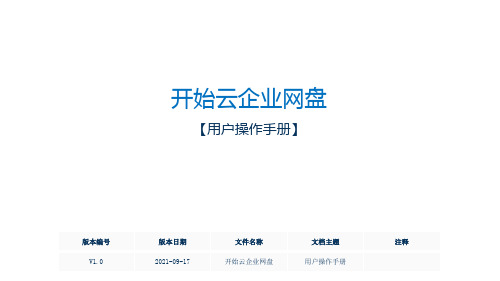
开始云企业网盘【用户操作手册】版本编号版本日期文件名称文档主题注释V1.0 2021-09-17 开始云企业网盘用户操作手册目录1. 主界面介绍1.1 磁贴与顶部导航1.2 检索1.2.1 分类搜索1.2.2 关键词叠加检索 1.2.3 指定目录检索 1.2.4 属性筛选1.2.5 结果排序1.3 统一文库1.4 消息通知1.5 二级目录树2. 文档空间010303050506070809101112132.1 分享2.1.1 外部链接2.1.2 点击分享链接2.1.3 我的外链2.1.4 发送给同事2.1.5 同事接收文件2.1.6 我分享的2.1.7 分享给我2.2 权限2.3 文件版本管理2.4 业务表单2.5 相关文件2.6 操作日志131314151617181920212223242.7 标签2.8 收藏2.9 关注2.9.1 关注操作2.9.2 我的关注2.10 锁定2.11 共享编辑2.12 导出为PDF2.13 基本操作2.13.1 上传2.13.2 下载2.13.3 新建文件夹 2.13.4 在线预览252627272829303132323435362.13.5 删除2.13.6 复制到2.13.7 移动到2.13.8 重命名2.13.9 上传更新2.13.10 详情2.13.11 缩略图3. 团队空间3.1 团队文档3.2 协作日程3.3 协作列表3.4 协作详情373839404142434444454647鼠标在磁贴LOGO区域内自动展开系统所有模块,移出磁贴范围即为关闭。
管理员可根据自己公司情况自定义将常用功能放置在顶部导航条上,方便用户可快速点击使用。
1.2.1 主界面介绍-检索-分类搜索所有系统中的文件都可以用检索方式去查询,支持名称、内容、名称或内容、属性/标签四种模式检索。
回车进入检索页多次输入关键词为叠加,点击搜索词后的【X】可从叠加条件中去除。
所有目录都可被选择检索,系统可直接在已选的目录下检索文件,若不选择默认全系统检索文件。
云社区CSC1.0版操作说明书

CSC1.0版操作说明书一、个人注册1.注册用户a)点击登录头像,弹出登录界面,再点右下角’立即注册’按钮进入注册界面b)注册界面四、加入私有云注册成功后点击右上角登录头像登录,成功后点击菜单栏的’私有云中心’进入1.私有云社区首页1.1.私有云滚动推广图a)可以点击左右箭头切换图片1.2.行业云类型行业云类型下可显示属于此类型的私有云数量;鼠标经过行业云LOGO时会显示大LOGO,突出显示;移走鼠标,LOGO变回小LOGO,点击后会显示大LOGO,且只显示一个行业云类型被选中,相应私有云列表查询出此行业云类型下的私有云。
1.3.私有云列表显示页面上的私有云查询结果集;显示私有云名称、LOGO、部分简介信息、加入人员量、当前用户是否已加入私有云;查询方式提供:(1)、行业云类型;(2)、按人气(加入私有云人员数量)升降序;(3)、时间(私有云创建时间)升降序;(4)、输入框的模糊(查询范围:私有云名称、私有云简介)查询;1.4.用户加入、退出、设置默认私有云显示页面上的私有云查询结果集;用户点击‘加入’按钮可加入私有云,加入后按钮显示‘待审核’状态,需要在当前云的IOMAPP里审核通过后,按钮显示‘已加入’状态;点击私有云查看私有云详细,页面上也有‘加入’按钮,可以帮助用户加入私有云;2. 私有云详细页面详细信息页面,当用户已经加入私有云且通过IOM审核后,会显示‘退出’、‘设置默认’按钮,用户可以退出私有云;也可把当前私有云设置为默认私有云,设置后按钮显示‘默认私有云’,在用户下次登陆IBD桌面后会默认进入当前私有云的桌面(注:用户可以加入多个私有云但只有零个或一个默认私有云),如果没有默认私有云则进入公有云桌面;五、发布APP进入个人中心,登陆社区后在导航栏点击个人中心1. 进入发布APP界面a)进入应用中心后页面如下图:b)点击开发者管理模块下的应用管理,进入应用管理界面,点击web应用管理下的”点击进入”按钮,进入应用列表2. 创建新应用a)点击创建新应用,可创建应用b)填写基本信息·应用名称、版本号输入字符数限制:20·应用介绍输入字符数限制:1000c)点击下一步,自动创建应用的1.0版本d)提交审核前信息完善i.点击打开V1.0版本,点击详细信息,填写信息完成填写详细信息页面如下图:点击保存并继续,保存应用详细信息。
- 1、下载文档前请自行甄别文档内容的完整性,平台不提供额外的编辑、内容补充、找答案等附加服务。
- 2、"仅部分预览"的文档,不可在线预览部分如存在完整性等问题,可反馈申请退款(可完整预览的文档不适用该条件!)。
- 3、如文档侵犯您的权益,请联系客服反馈,我们会尽快为您处理(人工客服工作时间:9:00-18:30)。
私有云网盘系统用户手册北京泰立鑫科技有限公司目录第一章产品概述 (4)1. 产品概念 (4)2. 产品功能 (4)第二章基本功能使用说明 (5)1. 用户登录 (5)2. 系统首页 (6)2.1 我的收藏 (7)2.2 最近访问 (7)2.3 内部推荐 (7)2.4 通知 (8)3. 文档操作 (8)3.1 个人文件 (8)3.1.1 新建文件夹 (9)3.1.2 上传文件/文件夹 (9)3.1.3 文件下载 (10)3.1.4 文件重命名 (12)3.1.5 文件删除 (13)3.1.6 回收站 (13)3.1.6.1文件彻底删除 (14)3.1.6.2文件还原 (14)3.1.6.3清空 (15)3.1.7 版本控制 (15)3.1.8 在线预览 (16)3.1.9 文件复制 (18)3.1.10 文件移动 (19)3.1.11 在线编辑 (21)3.1.12 文件分享 (22)3.2 协作组文件 (25)3.2.1 创建协作组 (25)3.2.2 协作组文件操作 (27)3.2.3 新建文件夹 (28)2 / 523.2.5 文件下载 (28)3.2.6 文件重命名 (28)3.2.7 文件删除 (28)3.2.8 协作组回收站 (28)3.2.9 版本控制 (29)3.2.10 在线预览 (29)3.2.11 文件复制 (29)3.2.12 文件移动 (29)3.2.13 在线编辑 (29)3.3 分享 (29)3.3.1 取消分享 (29)3.3.2 分享设置 (30)3.4 好友分享 (31)3.4.1 取消查看好友分享 (31)3.4.2 下载好友分享文件 (32)3.4.3 在线预览 (33)3.4.4 分享保存 (33)3.5 企业文件 (34)3.5.1 新建目录 (35)3.5.2 上传文件 (35)3.5.3 文件下载 (36)3.5.4 文件重命名 (37)3.5.5 文件删除 (37)3.5.6 在线预览 (38)3.5.7 文件授权 (38)3.5.7.1授予根目录管理员权限 (38)3.5.7.2子目录/文件权限 (39)3.5.8 文件复制 (41)3.5.9 文件移动 (42)3.5.10 在线编辑 (42)3.5.11 文档评论 (42)3.5.12 版本控制 (44)3 / 523.6 缩略图模式 (45)3.7 目录树视图 (46)3.8 高级搜索 (47)3.8.1快速名称搜索 (47)3.8.2高级组合搜索 (47)3.9 在线解压......................................... 错误!未定义书签。
3.9.1压缩文件在线查看........................... 错误!未定义书签。
3.9.2压缩文件在线操作........................... 错误!未定义书签。
3.9.3压缩文件在线解压........................... 错误!未定义书签。
4. 用户管理 (48)4.1 用户基本信息 (48)4.2 修改密码 (51)5. 用户注销 (51)第一章产品概述1.产品概念针对非结构化数据的全生命周期进行管理,在安全可控的环境中,为企业降低信息处理成本,加速信息流转,提高信息处理精确性,提升文档访问和流转的安全可控性,是服务于现代企业的综合性内容安全管理平台。
2.产品功能集中存储管控系统以集中存储为基础,依托安全策略与访问控制,通过可控分享机制,达成企业内容安全有序流转,实现企业知识智能化管理。
集中存储管控系统充分考虑现代企业内容管理的各项需求,通过提供对象存储机制、企业组织与个人网络空间、细粒度访问控制、文档安全属性标注、安全分享和外发等多种功能,既提供了快捷的信息流转平台,亦充分保障企业敏感信息可控可管,能有效防止敏感数据外泄,降低企业遭受信息泄露的风险。
系统可通过客户端进行访问和操作。
4 / 52第二章基本功能使用说明1.用户登录用户登录可以使用两种方式进行登录,一种以web页面方式登录,另外一种以客户端方式登录。
页面方式:http://URl /webdisk/login.html本文档以客户端方式进行编写。
打开客户端会弹出登录窗口:图1-1 登录界面点击齿轮图标弹出设置窗口,配置服务器地址5 / 52完成系统配置后,输入用户名和密码,点击登录进入如下页面:图1-1 默认页面2.系统首页系统首页左边是首页的菜单栏6 / 52图2首页菜单栏2.1我的收藏点击我的收藏,右边列表展示的是收藏的文件或目录列表,如下图所示:图2-1 收藏列表2.2最近访问点击最近访问,右边列表展示的是最近预览或下载的文件列表,如下图所示:图2-2 最近访问列表2.3内部推荐点击内部推荐,右边列表展示的是其他用户推荐给您的企业文件,如下图所示: 7 / 52图2-3 内部推荐列表2.4通知点击通知,右边列表展示的是其他用户邀请或取消邀请您加入协作组的通知,如下图所示:图2-4 通知列表3.文档操作文档操作分为个人文档、协作组文档、企业文档和好友分享文档四个不同空间目录下的操作,可对文档进行授权、上传、下载、重命名、删除、分享、版本回滚等操作。
3.1个人文件“个人文件”工作区中主要放置个人的一些文档资料,提供上传、下载、在线预览和修改等操作。
8 / 52图3个人文件页面3.1.1新建文件夹A点击“新建文件夹”,进入新建文件夹编辑页面。
图3-1-1新建文件夹页面B输入文件夹名“test”,点击确定,完成目录创建,弹出成功提示。
3.1.2上传文件/文件夹A 点击,进入文件选择页面。
9 / 52图3-1-2文件上传页面B 选择文件/目录后开始上传。
C 上传文件显示在文件传输列表中,如下图所示:图3-1-2传输列表菜单栏D 点击传输列表,可以查看上传、下载的文件状态列表,如下图所示:图3-1-2文件传输页面您也可以直接选择文件/目录拖拽到客户端窗口中,客户端会自动上传。
3.1.3文件下载A选择一个文件。
10 / 52图3-1-3文件选择页面B 您可以点击上面的下载图3-1-3文件下载菜单或者点击文件列表后面的图标,如下图所示图3-1-3文件下载菜单或者右键需要下载的文件,如下图所示11 / 52图3-1-3文件下载菜单C 点击下载后,弹出下载保存窗口。
图3-1-3文件保存窗口D点击“保存”,弹出路径选择窗口,选择一个保存目录(或浏览器默认保存目录),文件开始下载,下载的文件可以在传输列表中查看状态图3-1-3文件传输列表3.1.4文件重命名A选择一个文件,点击文件列表操作菜单中“重命名”,如下所示:12 / 52图3-1-4文件列表页面进入重命名编辑页面:图3-1-4文件重命名页面B输入新的名称后,点击“确定”,完成文件重命名的操作,文件列表中显示为更名后的名称。
3.1.5文件删除A选一个文件或目录,选择文件列表上方“更多”操作菜单中的“删除”,如下所示:图3-1-5文件列表页面进入操作确认页面:图3-1-5文件删除页面B点击“确定”,完成文件删除操作,文件被放入回收站。
3.1.6回收站13 / 523.1.6.1文件彻底删除A点击页面左边的回收站如下所示:图3-1-6回收站图标页面B选择一个文件或多个文件。
图3-1-6文件列表页面C点击“删除”,弹出确定框:图3-1-6操作确认页面D点击“确定”,文件被彻底删除;点击“取消”返回文件列表。
3.1.6.2文件还原A选择一个文件或目录。
14 / 52图3-1-6文件列表页面点击“还原”,文件或目录被放回原来的位置。
3.1.6.3清空点击页面上的“清空”。
图3-1-6清空确认页面弹出操作确认提示框,点击“确定”清空回收站里的所有文件;点击“取消”返回文件列表。
3.1.7版本控制在同一目录下上传同名文件,如果文件内容发生变化,该文件会产生一个新的版本,鼠标右键点击文件名,在下拉框中选择历史版本,如下图:15 / 52图3-1-7历史版本操作 B点击“历史版本”,会进入文件历史版本页面。
图3-1-7历史版本列表页面C 针对不同的历史版本可以进行“回滚”和“下载”操作。
3.1.8在线预览A有预览权限的用户选择一个可以预览的文件,点击文件名。
16 / 52图3-1-8在线预览操作图标页面B进入预览界面,可以查看文件的内容。
图3-1-8在线预览页面C可以点击页面张的尺寸下拉框,对显示的页面进行尺寸修改,方便查看文档内容,如下所示:17 / 52图3-1-8文件预览页面D点击页面右上角的退出操作符或按Esc可以退出预览窗口返回文件列表页面。
图3-1-8退出操作图标页面3.1.9文件复制A选择一个或多个文件目录。
图3-1-9文件列表页面B点击“复制”,弹出目标路径选择页面。
18 / 52图3-1-9目录选择页面C选择要复制的目的地目录后,点击“复制”,复制文件到目标目录;点击“取消”返回文件列表页面。
3.1.10文件移动A选择一个或多个文件目录。
19 / 52图3-1-10文件列表页面B点击“移动”,弹出目标路径选择页面。
图3-1-10目录选择页面C选择要移动的目的地目录后,点击“移动”,移动文件到目标目录;点击“取消”返回文件列表页面。
20 / 523.1.11在线编辑A选择一个需要编辑的文件图3-1-11文件列表页面B 点击“在线编辑”按钮,系统会调用对应的应用程序打开文件,开始编辑图3-1-11在线编辑操作页面C编辑中的文件在文件列表中会是锁定状态,不允许其他用户编辑图3-1-11在线编辑锁定页面D 编辑完成,保存后关闭应用程序,托盘菜单会弹出编辑完成的提示框21 / 52图3-1-11在线编辑完成提示页面E 文件解除锁定,产生新的版本,可以再此进行编辑。
图3-1-11文件列表页面3.1.12文件分享A选择一个或多个文件或目录。
图3-1-12批量操作图标页面 22 / 52图3-1-12单个操作图标页面 B点击分享按钮,进入文件分享设置页面。
23 / 52图3-1-12选择分享方式页面C 选择部门或者用户。
24 / 52图3-1-12分享用户选择页面D在安全设置中可以设置具体的选项。
图3-1-12安全详细选项在时间框里面点击弹出时间选择页面(不选时间,默认为“永久”时效)。
E 点击“分享”完成分享,在分享页面中我的分享可以查看我分享出去的文件。
图3-1-12分享页面分享文件,文件夹在分享页面查看,显示所有的分享人员和分享时效。
3.2协作组文件用户可以创建协作组,并为协作组添加成员,为每个成员分配权限,用于文档的快速分享、协作编辑等。
点击顶部导航栏中的个人文件,然后点击左侧菜单的协作组,进入协作组页面图3-2协作组页面3.2.1创建协作组A 点击,弹出协作组创建窗口25 / 52图3-2-1协作组创建页面B输入协作组名称、描述,点击“组成员”,进入协作组成员管理页面图3-2-1协作组成员管理页面C选择指定成员,点击后可以在左侧窗口为成员分配权限26 / 52图3-2-1协作组成员添加页面D 点击确定,创建协作组成功图3-2-1协作组列表页面3.2.2协作组文件操作点击指定协作组,进入协作组文件列表页面:27 / 52图3-2-2协作组文件列表页面3.2.3新建文件夹具体操作和个人文件的新建文件夹一样。
